Jak zapisać/wyeksportować czat WhatsApp: ostateczny przewodnik
Czy ktoś pytał Cię już: „Jak mogę zapisać moje rozmowy WhatsApp na komputerze?” Cóż, to wcale nie jest niezwykłe pytanie. Gdy na urządzeniu mobilnym jest dużo danych, ważne jest, aby mieć zakładkę na czacie WhatsApp.
Ze względów bezpieczeństwa możesz wyeksportować wiadomości WhatsApp i sprawdzić je później, nawet jeśli je usunąłeś, aby zwolnić miejsce na swoim urządzeniu. Jeśli chcesz wiedzieć, jak zapisywać rozmowy WhatsApp na swoim komputerze lub w chmurze, ten artykuł jest dla Ciebie.
Czytaj dalej, aby dowiedzieć się więcej!
- Część 1: Eksportuj czat WhatsApp z iPhone’a na komputer jednym kliknięciem
- Część 2: Eksportuj czat WhatsApp z iTunes/iCloud na PC
- Część 3: Eksportuj czat WhatsApp z Androida na PC
- Część 4: Eksportuj czat WhatsApp za pomocą poczty e-mail (użytkownicy iPhone’a i Androida)
Część 1: Eksportuj czat WhatsApp z iPhone’a na komputer jednym kliknięciem
Jeśli chcesz wiedzieć, jak zapisywać wiadomości WhatsApp z iPhone’a na swoim komputerze, mamy dla Ciebie dobrą wiadomość. DrFoneTool – WhatsApp Transfer (iOS) to wspaniałe narzędzie umożliwiające płynne wyodrębnianie czatów i obrazów WhatsApp na komputer. Z optymalną szybkością transferu WhatsApp i możliwością ekstrakcji z iPhone’a. To oprogramowanie podbija serca użytkowników WhatsApp na iOS.

DrFoneTool – transfer WhatsApp (iOS)
Najlepszy ekstraktor do eksportowania wiadomości WhatsApp z urządzeń iOS
- Możesz selektywnie eksportować dane WhatsApp, w tym czaty WhatsApp i załączniki, na komputer.
- Możesz także przywrócić WhatsApp z kopii zapasowej iTunes bez utraty danych.
- Przenieś WhatsApp z iPhone’a na iPhone’a, iPhone’a na Androida i Androida na iPhone’a.
- Obsługuje wszystkie modele iPhone’a i Androida.
- Dane są bezpieczne i prywatne podczas całego transferu.
Oto przewodnik pokazujący, jak zapisać czat WhatsApp na komputerze:
Po uruchomieniu oprogramowania DrFoneTool nie ma znaczenia, czy nie zainstalujesz iTunes na komputerze. Dla tych użytkowników, którzy chcą eksportować dane WhatsApp z iPhone’a i nigdy wcześniej nie tworzyli kopii zapasowej w iTunes, DrFoneTool – WhatsApp Transfer może z łatwością pomóc przenieść WhatsApp z iPhone’a na komputer.
Krok 1: Podłącz iPhone’a do komputera.
Zainstaluj DrFoneTool – WhatsApp Transfer na swoim komputerze, a następnie podłącz iPhone’a za pomocą błyskawicy. Uruchom program i dotknij zakładki „Przeniesienie WhatsApp” w oknie oprogramowania.

Krok 2: Utwórz kopię zapasową danych WhatsApp za pomocą DrFoneTool.
Gdy oprogramowanie wykryje iPhone’a, dotknij zakładki WhatsApp na lewym pasku bocznym. Kliknij „Utwórz kopię zapasową wiadomości WhatsApp”. Teraz kliknij „Kopia zapasowa”

Krok 3: Wyświetl podgląd kopii zapasowej danych.
Po wykonaniu kopii zapasowej wróć do zakładki WhatsApp. Wybierz opcję „Przywróć do urządzenia”. Naciśnij przycisk „Widok” obok kopii zapasowej na liście. Po zakończeniu skanowania zaznacz pola wyboru obok „WhatsApp” i „WhatsApp Attachments” na lewym panelu, aby odfiltrować dane i wyświetlić ich podgląd.

Krok 4: Zapisz / wyeksportuj czat WhatsApp
Po zakończeniu przeglądania czatu WhatsApp wybierz rozmowy, które chcesz zapisać / wyeksportować na komputer. Na koniec naciśnij przycisk „Odzyskaj do komputera”, aby zapisać wybrane czaty WhatsApp w swoim systemie.

Uwaga: Jeśli chcesz również wyeksportować załączniki, wybierz żądane wiadomości i multimedia, a następnie ponownie naciśnij „Odzyskaj do komputera”.
Część 2: Eksportuj czat WhatsApp z iTunes/iCloud na PC
Cóż, powyższy przewodnik dotyczył zapisywania czatu WhatsApp na komputerze z iPhone’a (urządzenie z systemem iOS). Co powiesz na to, jak wyeksportować czaty na WhatsApp z kopii zapasowej iTunes / iCloud na komputer. Aby upewnić się, że żadne utracone dane nie zostaną na zawsze usunięte, wyłącz automatyczną synchronizację iTunes. Synchronizacja iTunes i iPhone’a może się zsynchronizować i utracić ostatnio usunięte informacje.
Oto szczegółowy przewodnik, który pomoże Ci zapisać czat WhatsApp z iTunes:
Krok 1: Uruchom oprogramowanie i wybierz odpowiedni tryb
Pobierz DrFoneTool – Odzyskiwanie danych (iOS) uruchomione na twoim komputerze. Po kliknięciu zakładki „Odzyskiwanie danych” z menu programu, musisz nacisnąć „Odzyskaj dane iOS” na następnym ekranie. Na koniec wybierz „Odzyskaj z pliku kopii zapasowej iTunes” z lewego panelu. Jeśli chcesz odzyskać z iCloud, naciśnij kartę „Odzyskaj z pliku kopii zapasowej iCloud” na lewym panelu.

Krok 2: Rozpocznij skanowanie żądanego pliku kopii zapasowej
Za chwilę wszystkie pliki kopii zapasowej iTunes zostaną załadowane do interfejsu programu. Wybierz żądany plik kopii zapasowej z listy, a następnie naciśnij przycisk „Rozpocznij skanowanie”. Po pewnym czasie dane są skanowane i wyodrębniane na następnym ekranie.

Uwaga: W przypadku, gdy plik kopii zapasowej iTunes został przeniesiony z innego komputera przez USB i nie pojawia się na liście. Możesz nacisnąć przycisk „Wybierz” tuż pod listą kopii zapasowej iTunes i przesłać odpowiedni plik kopii zapasowej.
Krok 3: Podgląd danych, a następnie odzyskanie
Po zakończeniu skanowania możesz wyświetlić podgląd danych wyodrębnionych z wybranego pliku kopii zapasowej iTunes. Wybierz kategorie „WhatsApp” i „WhatsApp Attachments” po lewej stronie i naciśnij przycisk „Odzyskaj do komputera”. Wszystkie wybrane przez Ciebie dane zostaną w krótkim czasie zapisane na Twoim komputerze.

Rzeczy, o których należy pamiętać:
- Wybranie opcji „Załącz multimedia” spowoduje wysłanie najnowszych plików multimedialnych jako załącznika wraz z plikiem .txt.
- W wiadomości e-mail można wysłać do 10,000 XNUMX najnowszych wiadomości wraz z najnowszymi plikami multimedialnymi.
- Jeśli nie udostępniasz multimediów, WhatsApp może wysłać 40,000 XNUMX wiadomości e-mail. Ten czynnik wynika z maksymalnego rozmiaru e-maila, który ma zostać załączony.
Część 3: Eksportuj czat WhatsApp z Androida na PC
Więc jesteś teraz dokładny w eksporcie czatu WhatsApp na iPhone’a, co powiesz na zapoznanie się ze scenariuszem Androida? Dzięki DrFoneTool – Odzyskiwanie danych (Android) możesz również bezproblemowo eksportować kontakty WhatsApp. Wysoki wskaźnik odzyskiwania i obsługa ponad 6000 modeli urządzeń z Androidem to siła, którą trzeba się liczyć. Może nawet odzyskać dane z fizycznie uszkodzonego telefonu Samsung. Za pomocą tego narzędzia możesz odzyskać dane z telefonu, karty SD, a także zepsutego telefonu.

DrFoneTool – Odzyskiwanie danych (Android)
Ekstraktor jednym kliknięciem, aby wyeksportować wiadomości WhatsApp z Androida
- Dzięki temu możesz wyświetlić podgląd i odzyskać pełne lub selektywne dane.
- Tak się składa, że jest to pierwsze na świecie oprogramowanie do odzyskiwania systemu Android.
- Obejmuje szeroką gamę typów danych do odzyskania, w tym WhatsApp, wiadomości tekstowe, kontakty, rejestry połączeń itp.
- Może odzyskać utracone dane, spowodowane nieudaną aktualizacją systemu operacyjnego, nieudaną synchronizacją kopii zapasowej, flashowaniem ROM lub rootowaniem.
- To narzędzie obsługuje ponad sześć tysięcy urządzeń z systemem Android oraz Samsung S10.
Oto krótki przewodnik wyjaśniający, jak eksportować wiadomości WhatsApp z urządzenia z Androidem:
Krok 1: Zainstaluj DrFoneTool – Odzyskiwanie danych (Android)
Po zainstalowaniu DrFoneTool – Odzyskiwanie danych (Android) na swoim komputerze, uruchom go i wybierz opcję „Odzyskaj”. Następnie podłącz urządzenie z Androidem, a także upewnij się, że od razu aktywujesz tryb „Debugowanie USB”.

Krok 2: Wybierz typ danych do odzyskania
Gdy DrFoneTool wykryje urządzenie, wybierz „Odzyskaj dane telefonu”, a następnie zaznacz pola wyboru obok „Wiadomości i załączników WhatsApp”, a następnie naciśnij przycisk „Dalej”.

Krok 3: Zeskanuj dane.
Wybierz „Skanuj w poszukiwaniu usuniętych plików” lub „Skanuj w poszukiwaniu wszystkich plików” z opcji zgodnie z potrzebami, jeśli Twoje urządzenie z Androidem nie jest zrootowane. Naciśnij przycisk „Dalej”, aby umożliwić analizę danych Androida przez aplikację.

Krok 4: Wyświetl podgląd i odzyskaj dane.
Po zakończeniu skanowania możesz wyświetlić podgląd danych wykrytych na telefonie z Androidem. Aby dokładnie wyświetlić podgląd danych „WhatsApp” i „WhatsApp Attachments”, kliknij pola wyboru w odpowiedniej kategorii z lewego panelu. Na koniec naciśnij „Odzyskaj”, aby zapisać wiadomości i załączniki WhatsApp na komputerze.

Część 4: Eksportuj czat WhatsApp za pomocą poczty e-mail (użytkownicy iPhone’a i Androida)
2.1 Eksportuj czat WhatsApp z e-mailem na iPhone’a
Do eksportowania czatu WhatsApp przez e-mail z iPhone’a, WhatsApp ma wbudowane funkcje. W tej części pokażemy Ci, jak to zrobić doskonale. Historię czatu możesz wysłać do siebie e-mailem, a zostanie ona tam trwale zapisana, chyba że usuniesz wiadomość e-mail. Oto krótki przewodnik:
- Uruchom WhatsApp na swoim iPhonie i przejdź do konkretnej rozmowy na czacie, którą chcesz wysłać e-mailem.
- Teraz naciśnij nazwę odpowiedniego kontaktu lub żądany temat grupy.
- Następnie kliknij opcję „Eksportuj czat” tutaj.

- Zdecyduj, czy chcesz „Załącz multimedia”, czy po prostu wysłać rozmowę na czacie tylko jako e-mail, w przypadku tego ostatniego wybierz „Bez multimediów”.
- Naciśnij teraz opcję „Poczta”. Teraz wybierz żądanego dostawcę poczty, czy to iCloud, Google lub inny itp.
- Na koniec wpisz swój identyfikator e-mail, a następnie naciśnij „Wyślij”. Gotowe!
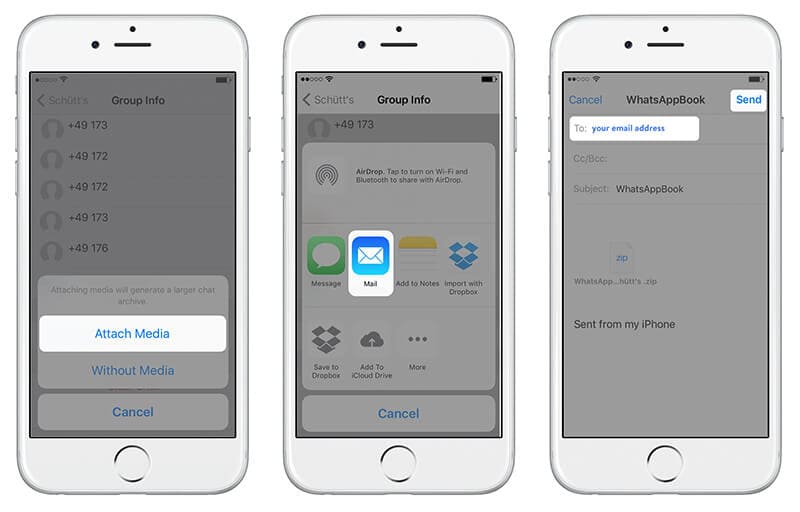
2.2 Wyślij e-mail do czatu WhatsApp na Androida, aby go zapisać
Możesz eksportować wiadomości WhatsApp na Androida, wysyłając je e-mailem. Chociaż czaty WhatsApp są codziennie tworzone i automatycznie zapisywane w pamięci telefonu. Możesz potrzebować ich online, aby uzyskać do nich dalszy dostęp. Załóżmy, że musisz odinstalować WhatsApp z Androida, ale nie chcesz tracić czatów, a wykonanie ręcznej kopii zapasowej jest najważniejsze.
W tej sekcji pokażemy, jak eksportować wiadomości WhatsApp przez e-mail. Aby wyeksportować wiadomości WhatsApp z indywidualnego czatu lub kopii wiadomości grupowej. Musisz skorzystać z funkcji „Eksportuj czat” w WhatsApp.
- Uruchom WhatsApp na telefonie z Androidem, a następnie otwórz konkretną osobę lub czat grupowy.
- Kliknij przycisk „Menu” i przejdź do „Więcej”, a następnie opcji „Eksportuj czat”.
- Teraz musisz wybrać między „z mediami” a „bez mediów”. Tutaj wybraliśmy „bez mediów”.
- WhatsApp dołączy historię czatów jako plik .txt do połączonego identyfikatora e-mail.
- Kliknij przycisk „Wyślij” lub zapisz jako wersję roboczą.

Rzeczy, o których należy pamiętać:
- Wybranie opcji „Załącz multimedia” spowoduje wysłanie najnowszych plików multimedialnych jako załącznika wraz z plikiem .txt.
- W wiadomości e-mail można wysłać do 10,000 XNUMX najnowszych wiadomości wraz z najnowszymi plikami multimedialnymi.
- Jeśli nie udostępniasz multimediów, WhatsApp może wysłać 40,000 XNUMX wiadomości e-mail. Ten czynnik wynika z maksymalnego rozmiaru e-maila, który ma zostać załączony.
Ostatnie Artykuły:

